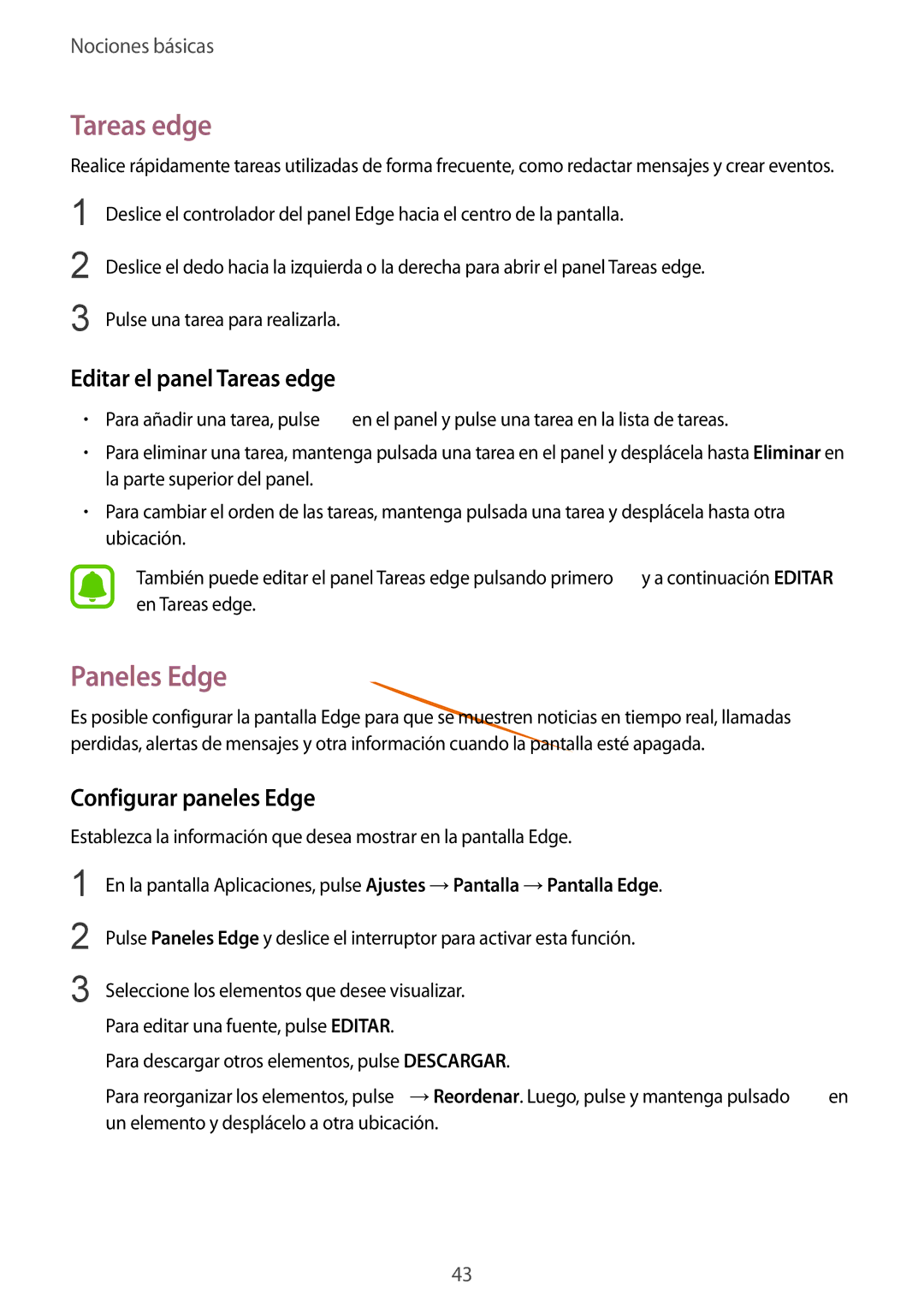Nociones básicas
Tareas edge
Realice rápidamente tareas utilizadas de forma frecuente, como redactar mensajes y crear eventos.
1
2
3
Deslice el controlador del panel Edge hacia el centro de la pantalla.
Deslice el dedo hacia la izquierda o la derecha para abrir el panel Tareas edge.
Pulse una tarea para realizarla.
Editar el panel Tareas edge
•Para añadir una tarea, pulse ![]() en el panel y pulse una tarea en la lista de tareas.
en el panel y pulse una tarea en la lista de tareas.
•Para eliminar una tarea, mantenga pulsada una tarea en el panel y desplácela hasta Eliminar en la parte superior del panel.
•Para cambiar el orden de las tareas, mantenga pulsada una tarea y desplácela hasta otra ubicación.
También puede editar el panel Tareas edge pulsando primero ![]() y a continuación EDITAR en Tareas edge.
y a continuación EDITAR en Tareas edge.
Paneles Edge
Es posible configurar la pantalla Edge para que se muestren noticias en tiempo real, llamadas perdidas, alertas de mensajes y otra información cuando la pantalla esté apagada.
Configurar paneles Edge
Establezca la información que desea mostrar en la pantalla Edge.
1
2
3
En la pantalla Aplicaciones, pulse Ajustes →Pantalla →Pantalla Edge.
Pulse Paneles Edge y deslice el interruptor para activar esta función.
Seleccione los elementos que desee visualizar. Para editar una fuente, pulse EDITAR.
Para descargar otros elementos, pulse DESCARGAR.
Para reorganizar los elementos, pulse ![]() →Reordenar. Luego, pulse y mantenga pulsado
→Reordenar. Luego, pulse y mantenga pulsado ![]() en un elemento y desplácelo a otra ubicación.
en un elemento y desplácelo a otra ubicación.
43